Για έναρξη νέας γραμμής κειμένου ή για προσθήκη διαστήματος μεταξύ γραμμών ή παραγράφων κειμένου σε ένα κελί φύλλου εργασίας, πατήστε το συνδυασμό πλήκτρων Alt+Enter για να εισαγάγετε μια αλλαγή γραμμής.
-
Κάντε διπλό κλικ στο κελί στο οποίο θέλετε να εισαγάγετε αλλαγή γραμμής.
-
Κάντε κλικ στο σημείο που βρίσκεται στο επιλεγμένο κελί όπου θέλετε να εισαγάγετε την αλλαγή γραμμής.
-
Πατήστε το συνδυασμό πλήκτρων Alt+Enter για να εισαγάγετε την αλλαγή γραμμής.
Για έναρξη νέας γραμμής κειμένου ή για προσθήκη διαστήματος μεταξύ γραμμών ή παραγράφων κειμένου σε ένα κελί φύλλου εργασίας, πατήστε το συνδυασμό πλήκτρων Control + Option + Return για να εισαγάγετε μια αλλαγή γραμμής.
-
Κάντε διπλό κλικ στο κελί στο οποίο θέλετε να εισαγάγετε αλλαγή γραμμής.
-
Κάντε κλικ στο σημείο που βρίσκεται στο επιλεγμένο κελί όπου θέλετε να εισαγάγετε την αλλαγή γραμμής.
-
Πατήστε το συνδυασμό πλήκτρων Control+Option+Return για να εισαγάγετε την αλλαγή γραμμής.
Για έναρξη νέας γραμμής κειμένου ή για προσθήκη διαστήματος μεταξύ γραμμών ή παραγράφων κειμένου σε ένα κελί φύλλου εργασίας, πατήστε το συνδυασμό πλήκτρων Alt+Enter για να εισαγάγετε μια αλλαγή γραμμής.
-
Κάντε διπλό κλικ στο κελί στο οποίο θέλετε να εισαγάγετε μια αλλαγή γραμμής (ή επιλέξτε το κελί και, στη συνέχεια, πατήστε F2).
-
Κάντε κλικ στο σημείο που βρίσκεται στο επιλεγμένο κελί όπου θέλετε να εισαγάγετε την αλλαγή γραμμής.
-
Πατήστε το συνδυασμό πλήκτρων Alt+Enter για να εισαγάγετε την αλλαγή γραμμής.
-
Πατήστε δύο φορές στο κελί.
-
Πατήστε το σημείο όπου θέλετε να κάνετε μια αλλαγή γραμμής και, στη συνέχεια, πατήστε τον μπλε δρομέα.
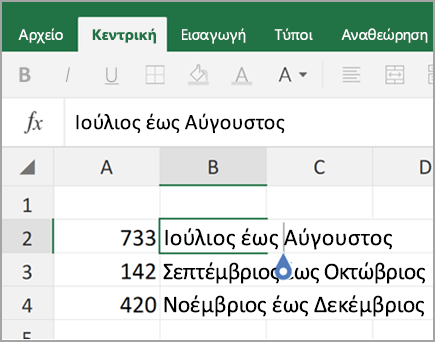
-
Πατήστε Νέα γραμμή στο μενού με βάση τα συμφραζόμενα.
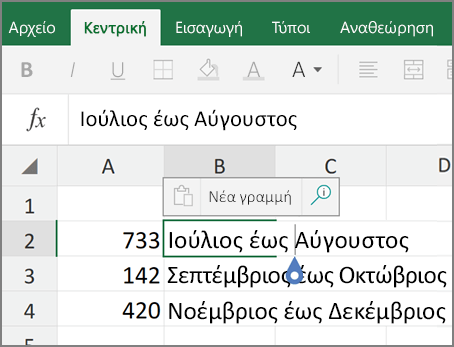
Σημείωση: Δεν μπορείτε να ξεκινήσετε μια νέα γραμμή κειμένου στο Excel για iPhone.
-
Πατήστε το κουμπί εναλλαγής πληκτρολογίου για να ανοίξετε το αριθμητικό πληκτρολόγιο.
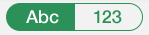
-
Πατήστε και κρατήστε πατημένο το πλήκτρο Return για να εμφανιστεί το πλήκτρο αλλαγής γραμμής και, στη συνέχεια, σύρετε το δάχτυλό σας σε αυτό το πλήκτρο.
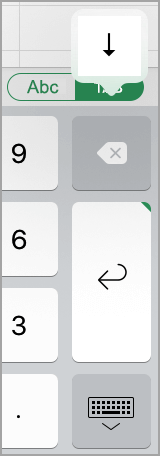
Χρειάζεστε περισσότερη βοήθεια;
Μπορείτε ανά πάσα στιγμή να ρωτήσετε έναν ειδικό στην Κοινότητα τεχνικής υποστήριξης του Excel ή να λάβετε υποστήριξη στις Κοινότητες.










